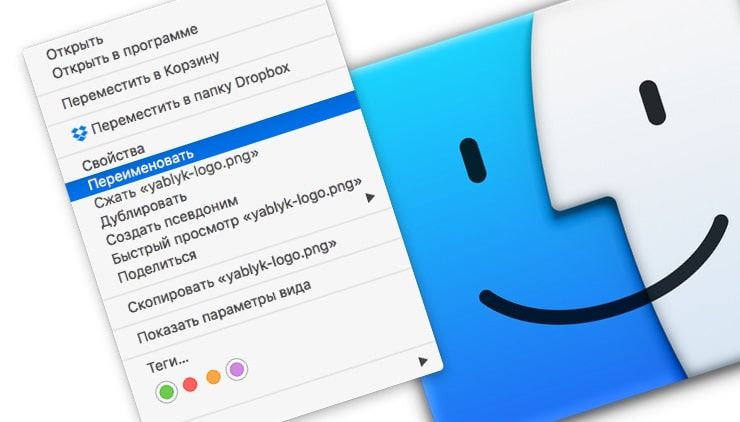Elke Mac-gebruiker heeft zijn eigen unieke manier om met zijn computer om te gaan. Wat bij de een past, past niet bij de ander en omgekeerd. Gelukkig biedt het besturingssysteem van Apple verschillende mogelijkheden voor een grote verscheidenheid aan gebruikers. U kunt bijvoorbeeld een bestand in macOS op ten minste vier verschillende manieren hernoemen, en we zullen u er hieronder meer over vertellen.
OVER HET ONDERWERP: Tags gebruiken in Finder op Mac.
Methode 1: klik → pauze → klik
Om deze methode te gebruiken, klikt u op de gewenste bestandsnaam in Finder, wacht u even (verplaats uw cursor niet weg) en klik opnieuw. De bestandsnaam wordt gemarkeerd en u kunt deze wijzigen. Als u de instellingen wijzigt, kan een tweede klik het bestand openen. Ga hiervoor naar “Systeemvoorkeuren” en verplaats in het gedeelte “Toegankelijkheid” → “Aanwijzerbesturing” → “Muis & trackpad” de schuifregelaar naar links die de snelheid van dubbelklikken met de muis regelt.
OVER HET ONDERWERP: Hoe u uw Mac in de sluimerstand kunt plannen en automatisch kunt inschakelen.
Methode 2: Klik → Enter
Deze methode werkt sneller dan de vorige. Om het te gebruiken om een bestand te hernoemen, klikt u op de bestandsnaam en drukt u op de Return (Enter)-knop.
OVER HET ONDERWERP: Tekst knippen op Mac: 5 handige gebruiksvoorbeelden.
Methode 3: Klik met de rechtermuisknop – Naam wijzigen
Deze methode is de langzaamste. Het is echter handig voor degenen die gewend zijn om met het contextmenu te werken. Om de naam van een bestand te wijzigen, klikt u er met de rechtermuisknop op en selecteert u de optie “Naam wijzigen” in het menu dat wordt geopend.
Opgemerkt moet worden dat deze methode kan worden gebruikt om meerdere bestanden tegelijk te hernoemen.
OVER HET ONDERWERP: Opstarten op Mac, of het toevoegen (verwijderen) van programma’s om automatisch te starten wanneer macOS start.
Methode 4 – Klik op de naam van een geopend bestand
In tegenstelling tot Windows kunt u met het besturingssysteem van Apple zelfs geopende bestanden hernoemen. Klik op de naam van het geopende document (of de pijl naar rechts) in de applicatie zelf en wijzig de naam.
Zie ook: